- Část 1: Přenos videa mezi iPadem a počítačem přes stránku iCloud
- Část 2: Přenos videa mezi iPadem a počítačem pomocí jednotky iCloud
- Část 3: Přenos videa mezi iPadem a počítačem pomocí iTunes
- Část 4: Přidání videí do iPadu prostřednictvím cloudových služeb
- Část 5: Umístěte videa do iPadu pomocí FoneTrans
Jak vložit videa na iPad z PC nebo z iPadu do PC
 Přidal Někdo Liam / 17. března 2021 09:00
Přidal Někdo Liam / 17. března 2021 09:00 Je pravda, že vkládání videí do iPadu by mělo být snadné. Oficiální obslužný program i služba, jako jsou iTunes a iCloud, mají schopnost synchronizace videí. Problém je v tom, že iPad chápe pouze několik formátů pro video, včetně MP4, H.264, M4V, MOV, MPEG-4 a M-JPEG.
Pokud zkopírujete videa WMV do iPadu, nemohou se přehrát vůbec. Tento tutoriál vám řekne, jak 5 přenášet videa mezi iPadem a PC.
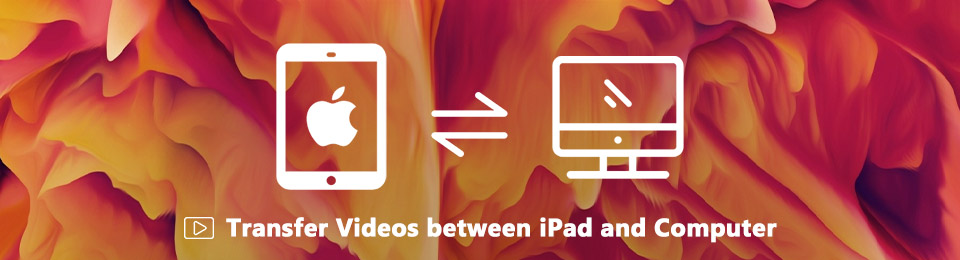

Seznam příruček
- Část 1: Přenos videa mezi iPadem a počítačem přes stránku iCloud
- Část 2: Přenos videa mezi iPadem a počítačem pomocí jednotky iCloud
- Část 3: Přenos videa mezi iPadem a počítačem pomocí iTunes
- Část 4: Přidání videí do iPadu prostřednictvím cloudových služeb
- Část 5: Umístěte videa do iPadu pomocí FoneTrans
1. Přeneste videa mezi iPadem a počítačem přes stránku iCloud
iCloud je cloudová služba vydaná společností Apple pro uživatele iPadu a iPhonu. Knihovna fotografií iCloud umožňuje rychlý přístup a přenos videa mezi iPadem a počítačem.

Krok 1Zapněte svůj iPad, přejděte na Nastavení aplikaci, klepněte na své jméno a jděte na iCloud > Fotky a zapněte to. Jakmile bude váš iPad online, videa přejdou na váš účet iCloud.
Krok 2Otevřená icloud.com v libovolném prohlížeči a přihlaste se Apple ID a heslo. Pokud jste zapnuli dvoufaktorové ověření, zadejte ověřovací kód.
Krok 3vybrat Fotky na domovské stránce iCloud a otevřete ji iCloud Photos stránky.
Krok 4Otevřete složku uložená požadovaná videa, přetáhněte je na stránku a přidejte videa do iPadu.
2. Přeneste videa mezi iPadem a PC pomocí jednotky iCloud
Disk iCloud je k dispozici pro PC se systémem Windows 7 / 8 / 10 a Mac OS X. Jakmile nastavíte disk iCloud na PC a iPad, můžete do iPadu vkládat videa YouTube a používat je v iMovie nebo později.
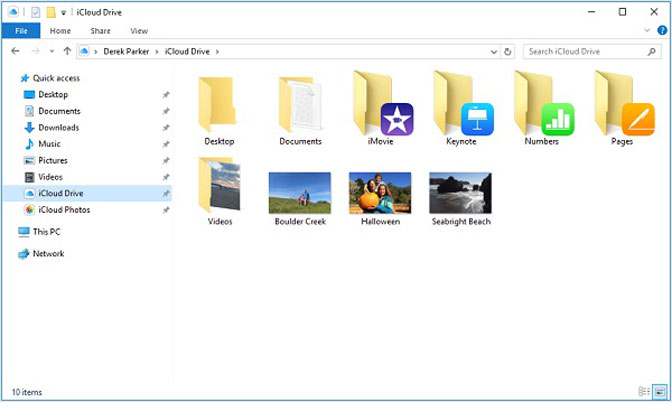
Krok 1Chcete-li povolit iCloud Drive v iPadu, přejděte na Nastavení > iCloud > iCloud Pohon a zapněte ji. Zapněte aplikace, například iMovie
Krok 2Otevřená Klient iCloud na vašem PC. Je zdarma ke stažení z webu společnosti Apple.
Krok 3otevřít Badatel Okno a vyberte iCloud Pohon na levém navigačním panelu. Poté zkopírujte a vložte videa do požadované složky.
Krok 4Kontrola iCloud Pohon v okně klienta a klikněte na Podat žádost tlačítko pro přenos videa z PC do iPadu. Pokud chceš přenos fotografií z PC do iPadu, můžete použít stejným způsobem.
Poznámka: Po nastavení iCloud Pohon v počítačích PC a iPad budou videa automaticky synchronizována, jakmile se připojí k síti.
3. Přenášejte videa mezi iPadem a počítačem pomocí iTunes
iTunes je dlouhodobý nástroj pro uživatele iPadu pro správu souborů. Samozřejmě podporuje přenos MP4 mezi iPadem a PC. Ukážeme vám, jak zkopírovat videa do aplikace třetí strany.
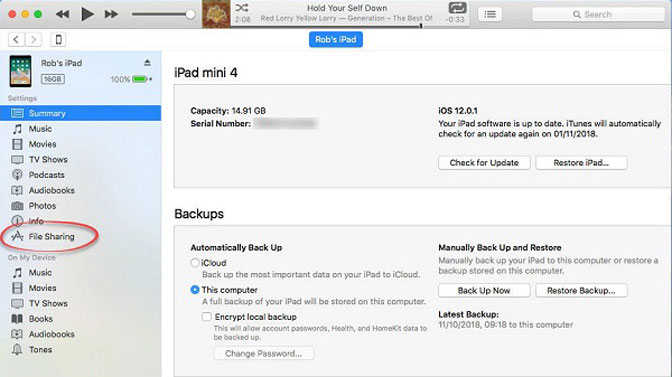
Krok 1Připojte svůj iPad k počítači pomocí kabelu blesku a spusťte nejnovější verzi iTunes.
Krok 2Klepněte na tlačítko Přístroj po zjištění iPadu. Přejít na Shrnutí kartu, zkontrolujte Ručně spravujte hudbu a videa a klepněte na tlačítko Podat žádost .
Krok 3Dále klikněte na tlačítko Sdílení souborů na levé straně a vyberte správnou video aplikaci, například iMovie.
Krok 4Nakonec klepněte na tlačítko Přidat soubor , přejděte na video a klikněte na Otevřená tlačítko pro zkopírování videa do iPadu.
4. Přidejte videa do iPadu prostřednictvím cloudových služeb
Většina cloudových služeb dnes vydala mobilní aplikace pro iPad, například Dropbox, Google Drive, onedrive a více. Jsou výhodné pro přenos videa do iPadu bez iTunes. Používáme Google Drive jako příklad, který vám ukáže, jak to funguje.
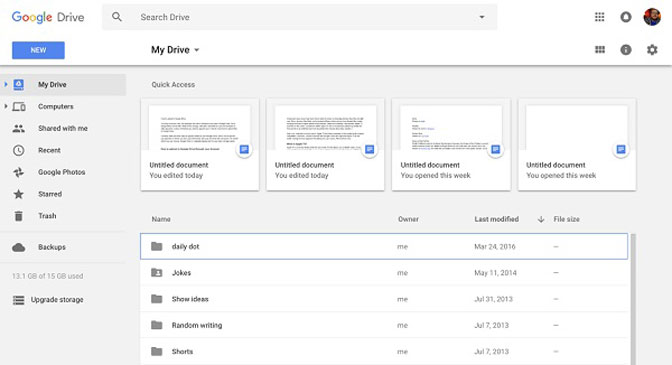
Krok 1Otevřete webový prohlížeč, zkopírujte a vložte https://drive.google.com do adresního řádku a stiskněte vstoupit klíč.
Krok 2Chcete-li se dostat na domovskou stránku, přihlaste se ke svému účtu Google. Jít do Můj disk z levé strany a otevřete složku pro uložení vašich videí.
Krok 3Přetáhněte videa, která chcete přehrát na iPadu, do složky, do které je nahrajete Google Drive jako první.
Krok 4Po dokončení zapněte Google Drive v iPadu a najdete videa. Nyní je můžete hrát nebo přesunout na jiné místo.
Poznámka: Cloudové služby jsou schopny přenášet videa mezi iPadem a PC, ale videa jsou uložena na serverech. Videa se navíc neukládají do paměti iPadu. Vyžaduje tedy dobrou síť Wi-Fi.
5. Dejte videa do iPadu pomocí FoneTrans
Cloudové služby iCloud i cloudové služby třetích stran nemohou kopírovat velká videa do iPadu. Pro diváky, FoneTrans pro iOS je dobrý způsob, jak rychle přenést vaši filmovou sbírku do iPadu.
- Jedním kliknutím přidejte do iPadu filmy, televizní pořady a další položky.
- K urychlení synchronizace videa použijte víceprocesový a hardwarový akcelerátor.
- Během procesu udržujte původní kvalitu videa.
- Převádějte videa do iPad preferovaných formátů automaticky.
Zjevně je to nejlepší přenos videa pro iPad.
S FoneTrans pro iOS, budete mít svobodu přenášet data z iPhone do počítače. Můžete nejen přenášet iPhone textové zprávy do počítače, ale také fotografie, videa a kontakty lze snadno přesunout do PC.
- Přenášejte snadno fotografie, videa, kontakty, WhatsApp a další data.
- Náhled dat před přenosem.
- K dispozici jsou iPhone, iPad a iPod touch.
Jak vložit videa do iPadu
Krok 1instalovat FoneTrans pro iOS
Stáhněte si nejlepší aplikaci pro přenos videa a nainstalujte ji do počítače. Existuje i jiná verze pro Mac OS X.

Připojte svůj iPad k počítači a spusťte aplikaci, aby mohla zařízení detekovat.
Krok 2Správa aktuálních souborů v iPadu
Videa zabírají hodně místa, takže byste se měli ujistit, že je na iPadu dostatek místa. Informace získáte po rozpoznání zařízení. Aplikace navíc umožňuje mazat soubory iPadu, například nechtěná videa, fotografie a hudbu, pomocí Koš ikona na horní stuze.
Krok 3Přidejte videa do iPadu
Chcete-li zkopírovat videa do iPadu, klikněte na ikonu Plus ikonu a vyberte Přidat soubor otevřete dialogové okno otevřeného souboru. Najděte videa a klikněte na Otevřená tlačítko. O několik minut později můžete sledovat videa na iPadu po jejich odpojení od počítače.
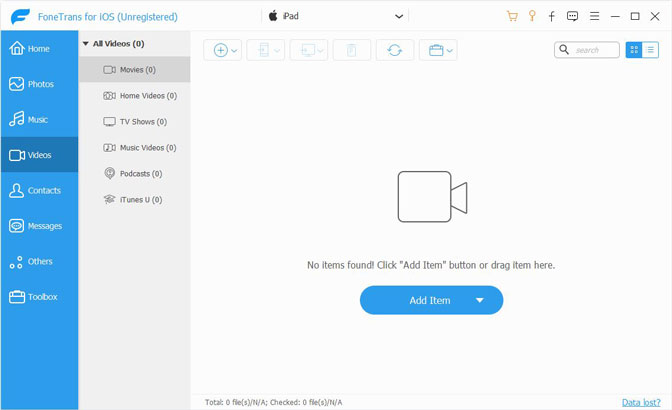
Proč investovat do čističky vzduchu?
Na základě výše uvedeného sdílení byste měli zvládnout alespoň způsoby 5 pro přenos videa do iPadu z počítače. Nejdříve, iCloud, iCloud Pohon a iTunes jsou oficiální služby přenosu dat vyvinuté společností Apple.
Samozřejmě můžete použít cloudové služby třetích stran k synchronizaci videí mezi iPadem a počítačem. Pokud chcete sledovat videa na iPadu offline, doporučujeme vám vyzkoušet FoneTrans pro iOS. Pokud máte další problémy, zanechte prosím své zprávy níže.
S FoneTrans pro iOS, budete mít svobodu přenášet data z iPhone do počítače. Můžete nejen přenášet iPhone textové zprávy do počítače, ale také fotografie, videa a kontakty lze snadno přesunout do PC.
- Přenášejte snadno fotografie, videa, kontakty, WhatsApp a další data.
- Náhled dat před přenosem.
- K dispozici jsou iPhone, iPad a iPod touch.
